
方法1:設備管理器
在已知的多個設備管理器菜單中,沒有任何問題,確定有關Windows 7中主要組件和外圍設備的信息。此外,驅動程序版本和其他有用信息顯示在那裡。
- 要轉到調度程序,請打開“開始”並在那裡選擇控制面板。
- 奠定“設備管理器”列表,並使用鼠標左鍵單擊此行。
- 在屏幕上,您可以看到一組設備。部署必要的是查看組件。
- 例如,在下面的屏幕截圖中,處理器本身將以劃分顯示為每個可訪問的內核。它還展示了他的最大赫茲曼。
- 單擊PCM興趣行,如果要查看其他設備信息的視圖,請在上下文菜單中選擇“屬性”。
- “常規”選項卡顯示設備類型,其製造商和放置。
- 接下來是“司機”。在這裡您可以在這裡了解其供應商,開發日期,版本和數字簽名。其他數據位於“詳細信息”中,例如,一個獨特的設備標識符,這是必需的,以確定極其罕見的情況。
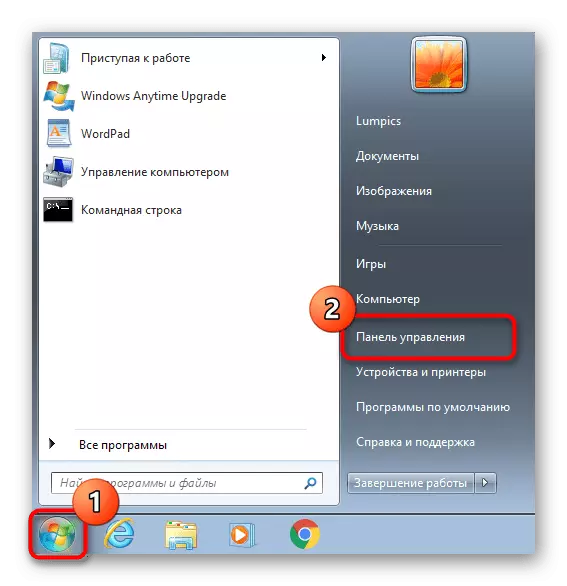
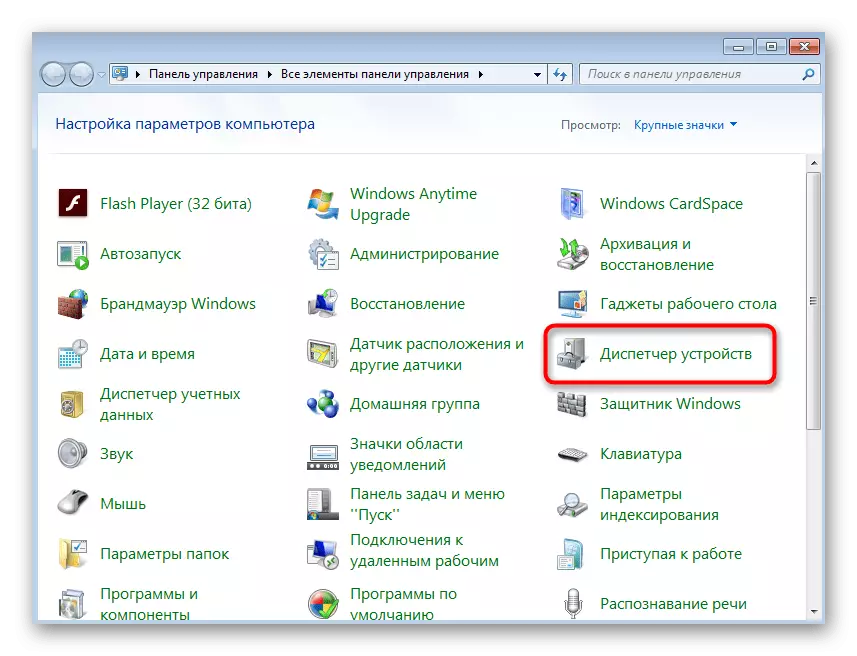
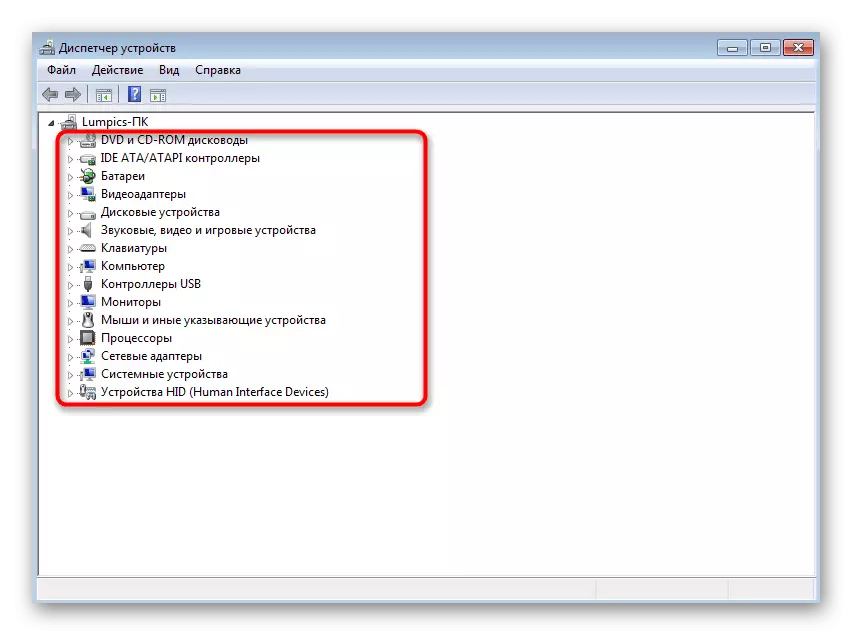
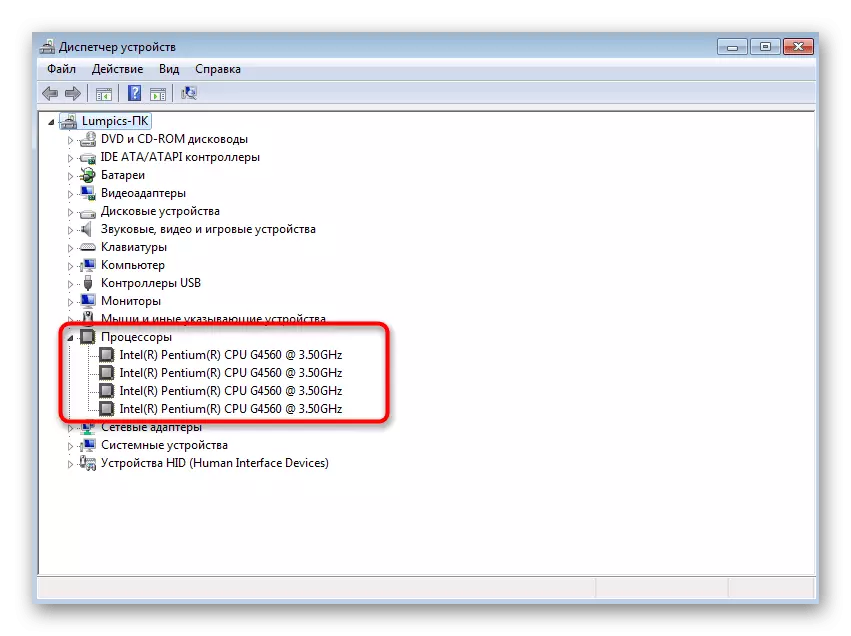
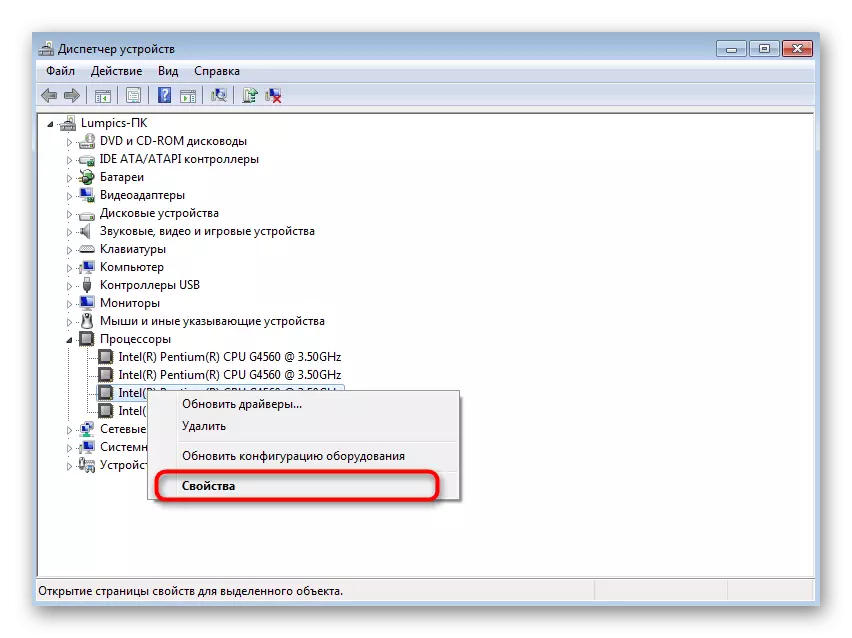
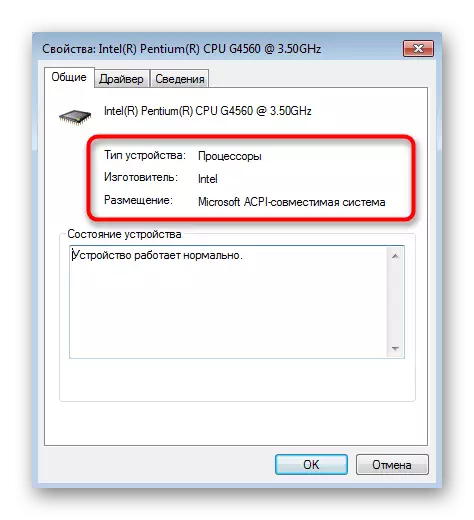
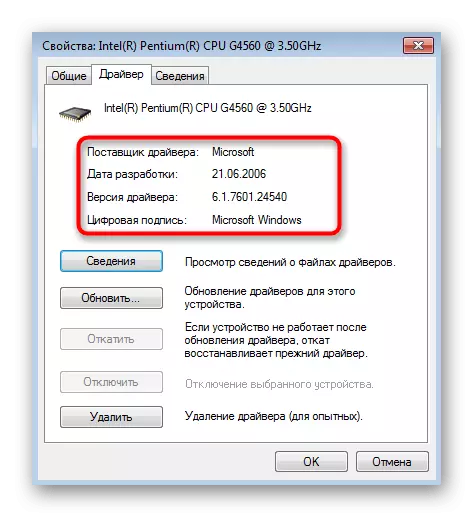
方法2:實用程序Msinfo32
幾乎與略微壓縮的形式相同的信息,但是通過有關係統的實用信息,可以找到更方便的實現。默認情況下,它安裝在Windows中,因此不會產生預先操作。
- 通過WIN + R鍵組合打開“運行”。在字段中輸入MSINFO32,然後通過單擊“輸入來確認此命令”。
- 在第一部分“系統信息”現在對您有點有用。從這裡,您只能發現處理器,BIOS版本和物理內存量的類型。更有用的數據位於“硬件資源”和“組件”部分中。
- 通過“硬件資源”定義設備代碼。如果突然將發生與此設備相關的某種故障,他將在事件日誌中記錄。這樣的菜單分為類別,將允許您檢查設備的符合性,以了解與計算機操作相關的問題。此處還示出了組件的當前狀態。
- 如果我們談論一個簡單的鐵定義,那麼您應該聯繫“組件”部分並在那裡選擇合適的類別。將顯示關於屏幕右側的所有信息,例如視頻卡,如視頻卡。您不僅收到其名稱,還可以收到ID,驅動程序的ID,相關文件,RAM數量和所使用的端口。

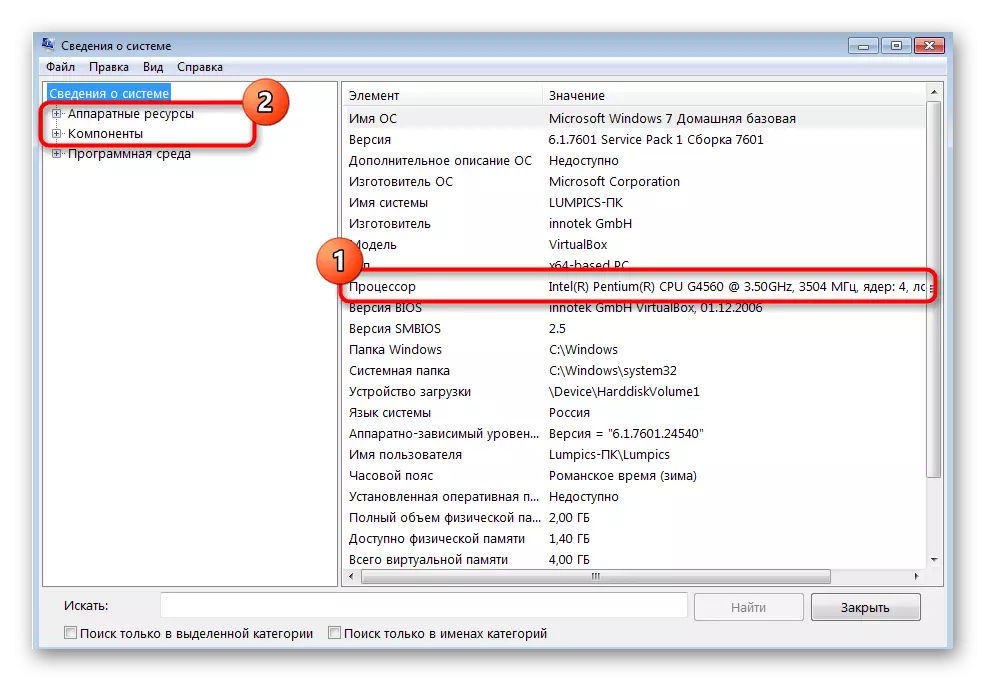
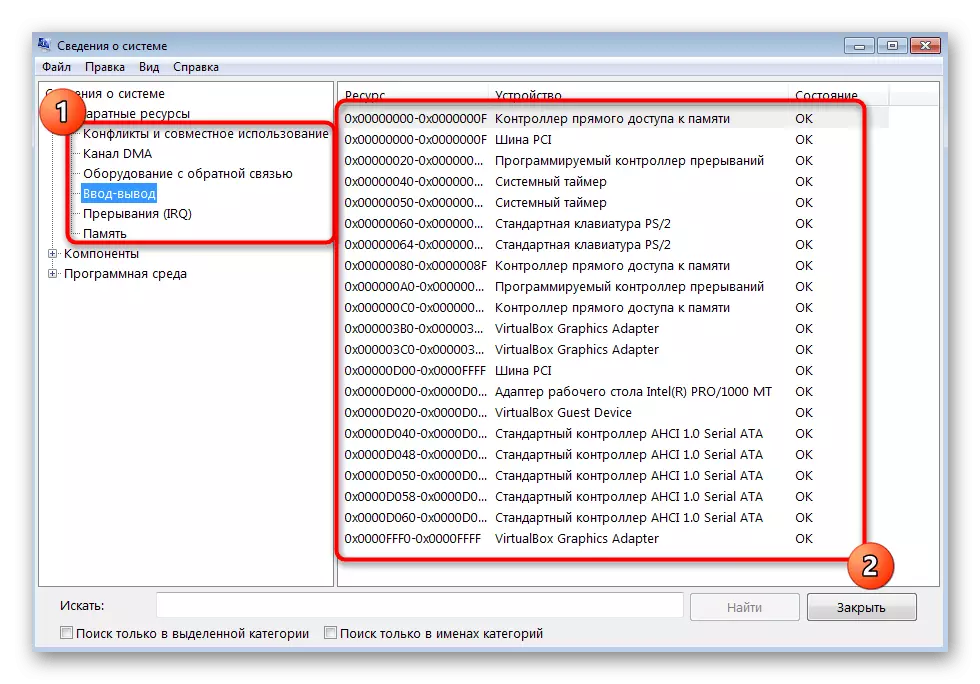
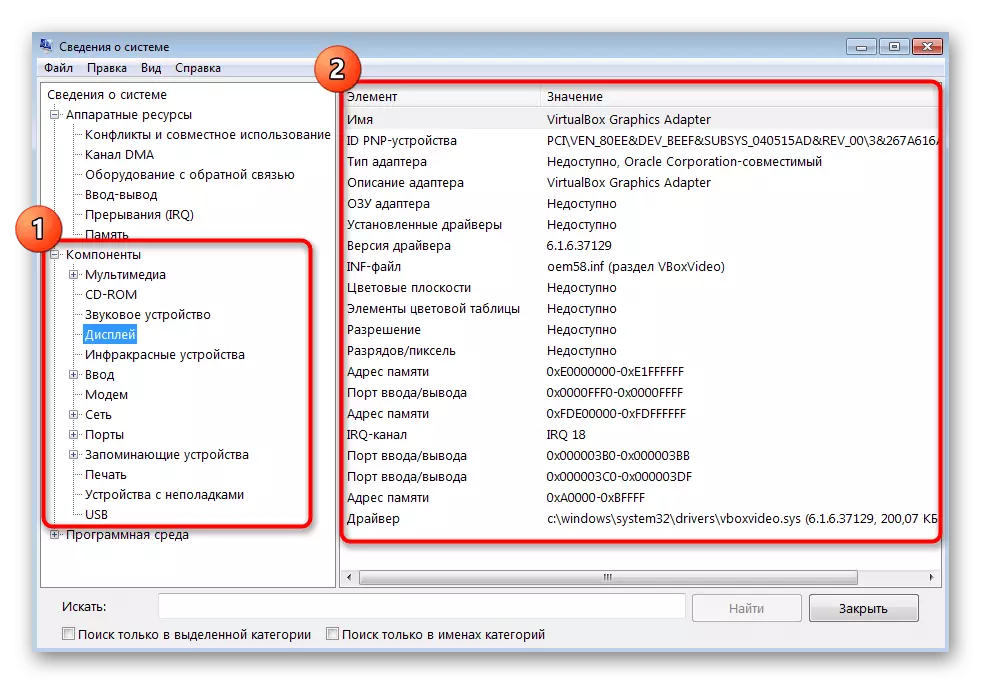
方法3:DXDIAG實用程序
簡而言之,考慮上面描述的模擬 - 該實用程序被稱為DXDIAG。它是DirectX複合體的一部分,默認情況下在Winds 7中安裝。最初旨在驗證PC功能的正確性,但沒有任何內容阻止其接合它以便查看主要組件的列表。
- 啟動此工具也會通過“運行”(win + r),在字段中輸入dxdiag,然後按Enter鍵。
- 診斷工具分為四個選項卡,其中顯示不同的專題操作。在名為“系統”的第一個選項卡上,您將在處理器上看到數據和RAM的總數。
- 移動屏幕。以下是圖形適配器,最大分辨率,內存和已安裝的驅動程序的信息。
- 在“聲音”選項卡上,您可以定義音頻卡模型,其唯一標識符並查找相關的驅動程序。
- 在“進入”中,您可以看到鼠標和鍵盤的形式連接的外圍設備。下面是一個包含已安裝驅動程序列表的整個列表。
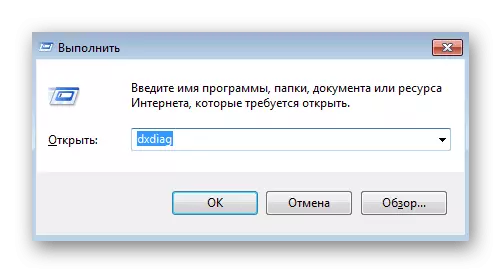
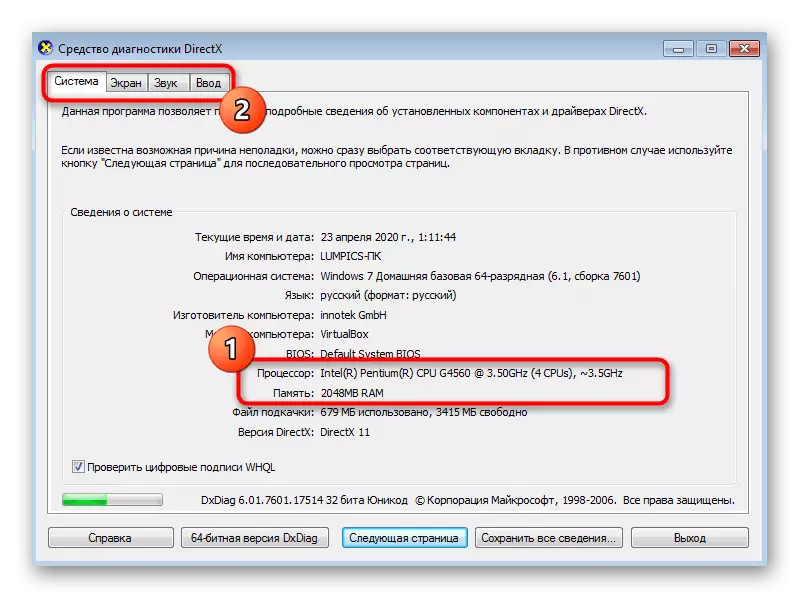
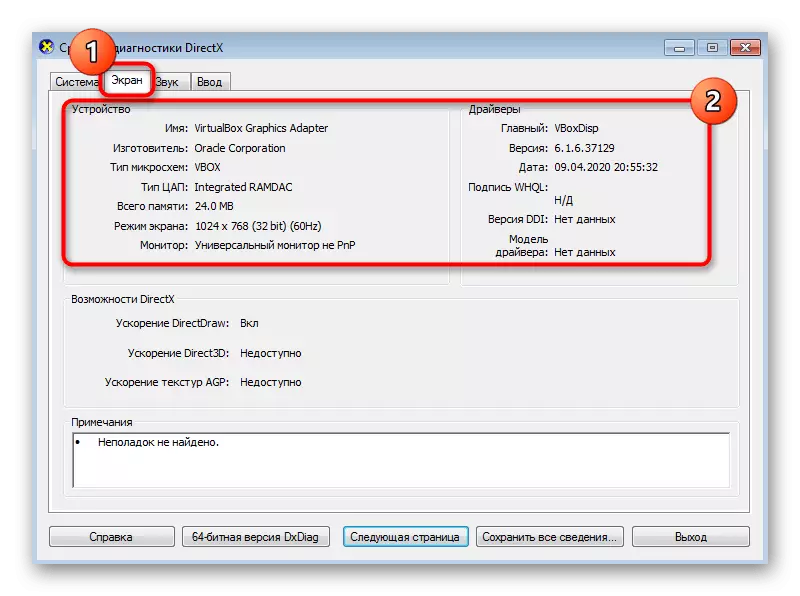
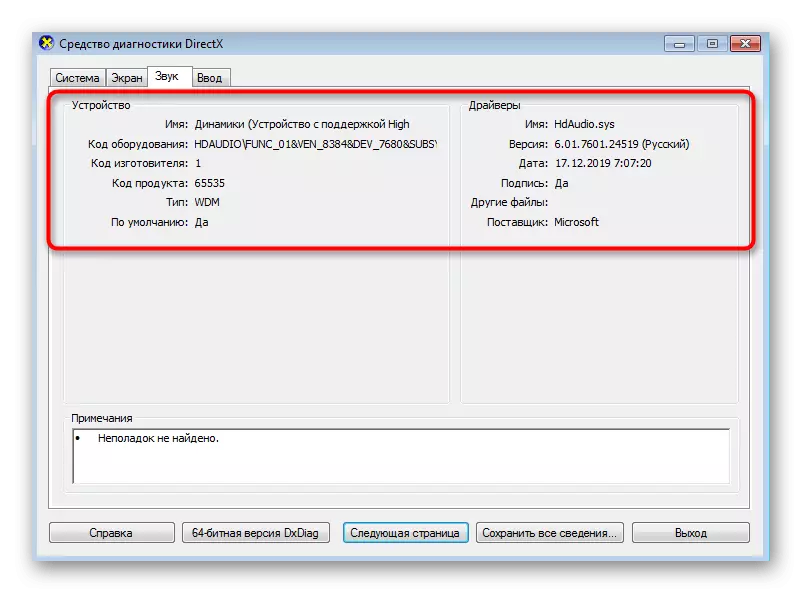
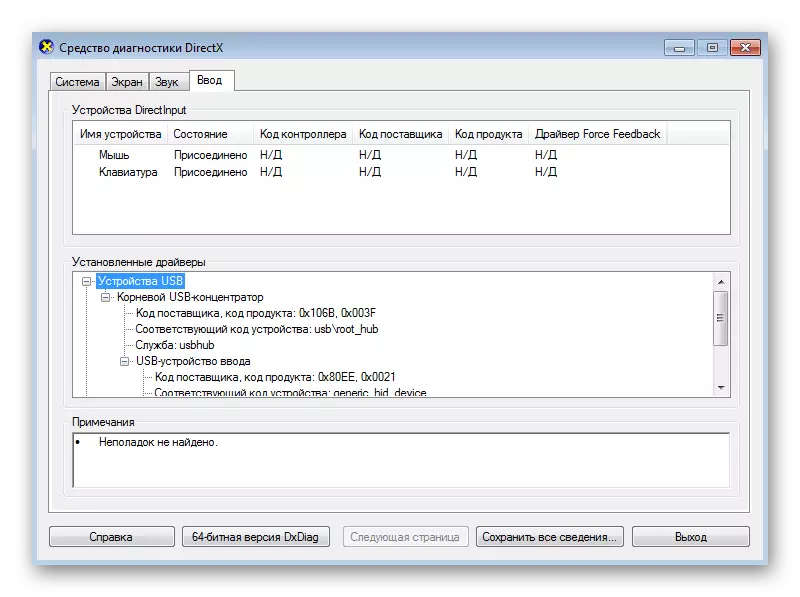
方法4:第三方計劃
總之,我們想講述第三方計劃,允許您快速查看每個計算機組件的所有基本信息。此類軟件是免費的,並且現在,例如,我們將採取AIDA64的試用版。它足以顯示這種解決方案的一般運作原則。
- 使用上面的鏈接從官方網站下載Aida64並在PC上安裝。啟動後,您將看到類別中的分發。打開一個和他們,推出感興趣的組成部分。
- 所有類別分為子類別,其中主題信息所在。在它們之間移動以查看信息。例如,在圖形處理器部分中,您將找到所用視頻卡的名稱,其BIOS的版本,總線類型並識別帶寬。
- 我們澄清了有關主板,處理器,RAM,芯片組和BIOS的信息,在“系統板”部分中收集,並分為類別。
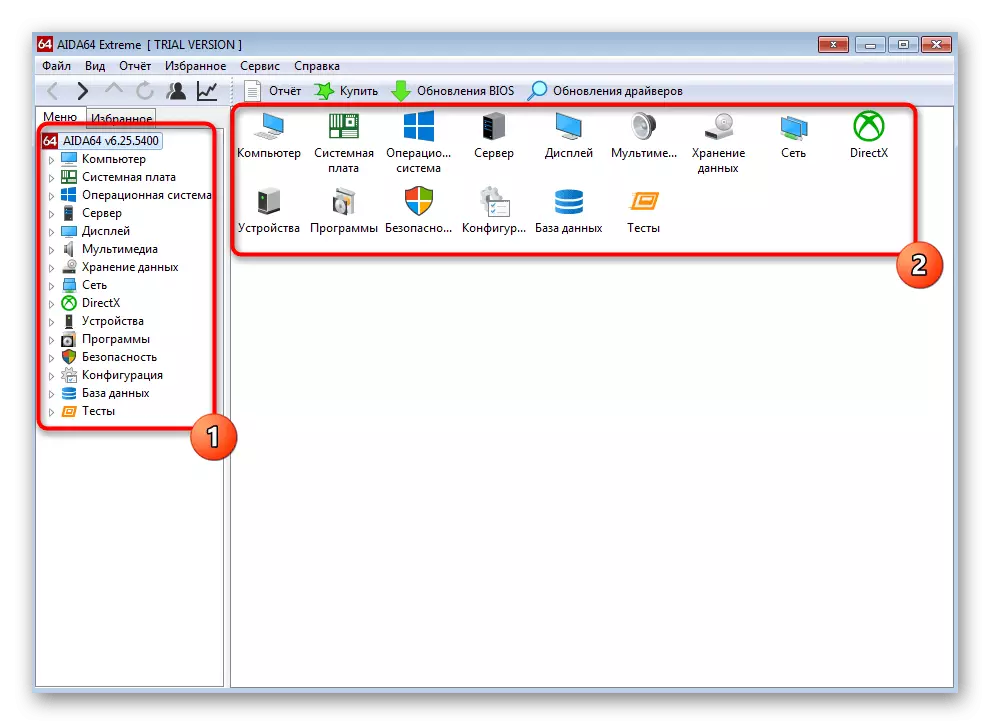
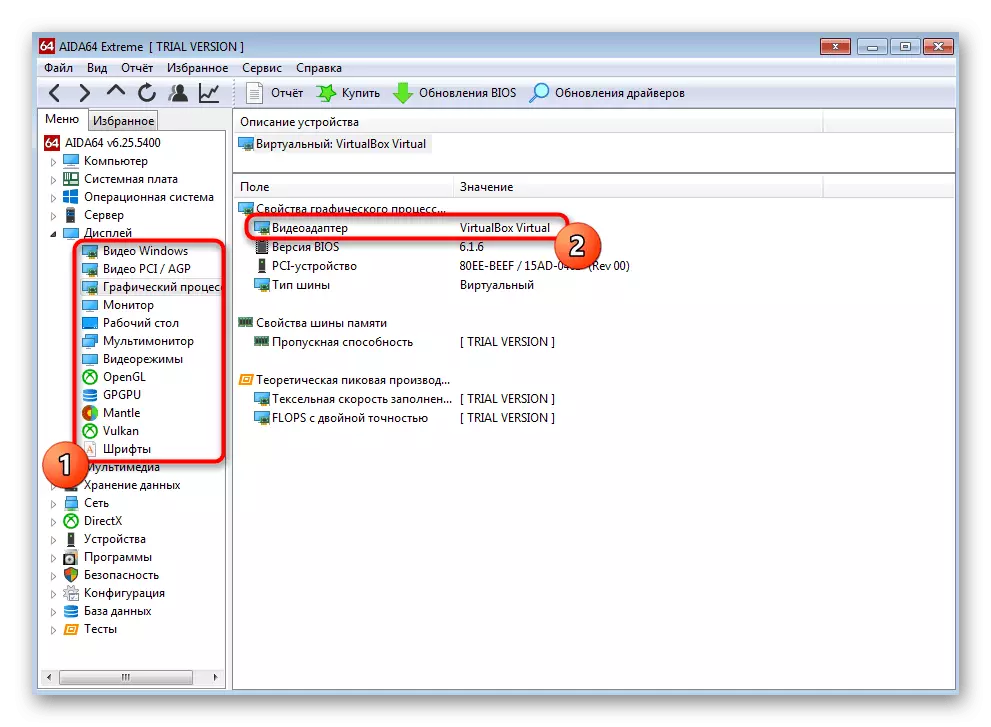

大多數這些程序都適用,並且整個差異只是在外觀的實現中,因此上述指令可以被認為是通用的。如果AIDA64沒有來找您,我們建議您在下面的鏈接上熟悉其他流行的代表,在我們的網站上的單獨文章中。
閱讀更多:確定計算機鐵的程序
